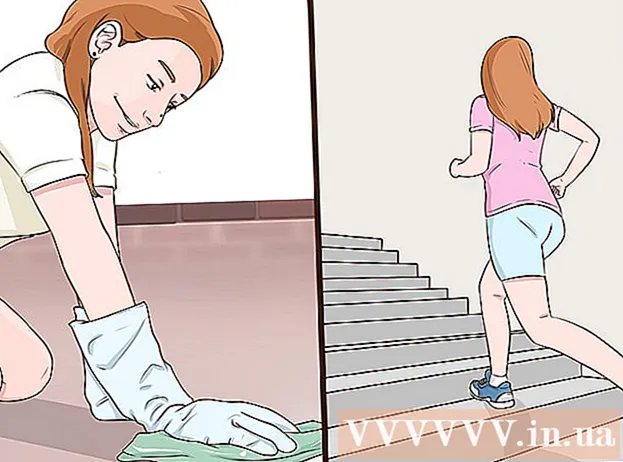ກະວີ:
Virginia Floyd
ວັນທີຂອງການສ້າງ:
13 ສິງຫາ 2021
ວັນທີປັບປຸງ:
1 ເດືອນກໍລະກົດ 2024
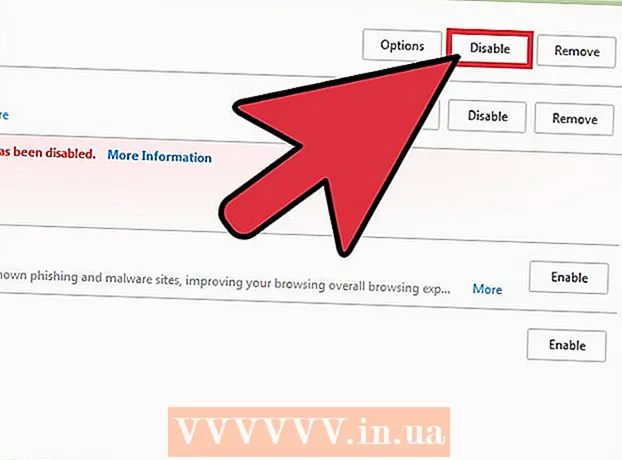
ເນື້ອຫາ
- ຂັ້ນຕອນ
- ວິທີທີ່ 1 ຈາກທັງ5ົດ 5: Google Chrome
- ວິທີທີ່ 2 ຈາກທັງ5ົດ 5: Safari ໃນ iOS
- ວິທີທີ່ 3 ຈາກທັງ5ົດ 5: ໂປຣແກຣມທ່ອງເວັບໃນ Android
- ວິທີທີ່ 4 ຈາກ 5: Microsoft Edge
- ວິທີທີ 5 ຈາກທັງ5ົດ 5: Mozilla Firefox
ບາງຄັ້ງ, ເນື່ອງຈາກຕົວປິດກັ້ນການໂຄສະນາ, ເນື້ອຫາບາງອັນຈະບໍ່ເປີດຢູ່ໃນ ໜ້າ ເວັບ. ປິດໃຊ້ງານຕົວບລັອກໂຄສະນາຢູ່ໃນເວັບໄຊທທີ່ເຊື່ອຖືໄດ້ເພື່ອຮັກສາພວກມັນໄວ້ແລະສາມາດເບິ່ງເນື້ອໃນທັງົດໄດ້. ເຈົ້າສາມາດປິດການປິດການໂຄສະນາຂອງເຈົ້າຊົ່ວຄາວຢູ່ໃນບຣາວເຊີຂອງເຈົ້າຢູ່ໃນຄອມພິວເຕີຫຼືອຸປະກອນມືຖືຂອງເຈົ້າ.
ຂັ້ນຕອນ
ວິທີທີ່ 1 ຈາກທັງ5ົດ 5: Google Chrome
 1 ເລີ່ມ Google Chrome. ໃນໂປຣແກຣມທ່ອງເວັບນີ້, ຕົວບລັອກໂຄສະນາແມ່ນສ່ວນຂະຫຍາຍທີ່ຕິດຕັ້ງໄວ້. ເຈົ້າຕ້ອງເປີດບັນຊີລາຍຊື່ຂອງສ່ວນຂະຫຍາຍທີ່ຕິດຕັ້ງໄວ້ເພື່ອປິດການໂຄສະນາ.
1 ເລີ່ມ Google Chrome. ໃນໂປຣແກຣມທ່ອງເວັບນີ້, ຕົວບລັອກໂຄສະນາແມ່ນສ່ວນຂະຫຍາຍທີ່ຕິດຕັ້ງໄວ້. ເຈົ້າຕ້ອງເປີດບັນຊີລາຍຊື່ຂອງສ່ວນຂະຫຍາຍທີ່ຕິດຕັ້ງໄວ້ເພື່ອປິດການໂຄສະນາ.  2 ເປີດເມນູຕົວທ່ອງເວັບ. ຄລິກໃສ່ຮູບສັນຍາລັກໃນຮູບແບບຂອງສາມຈຸດ, ເຊິ່ງຕັ້ງຢູ່ໃນແນວຕັ້ງ; ໄອຄອນນີ້ຢູ່ໃນແຈຂວາເທິງ.
2 ເປີດເມນູຕົວທ່ອງເວັບ. ຄລິກໃສ່ຮູບສັນຍາລັກໃນຮູບແບບຂອງສາມຈຸດ, ເຊິ່ງຕັ້ງຢູ່ໃນແນວຕັ້ງ; ໄອຄອນນີ້ຢູ່ໃນແຈຂວາເທິງ. - ໃນ Chrome ເວີຊັນເກົ່າ, ໄອຄອນນີ້ປະກົດຂຶ້ນເປັນສາມເສັ້ນລວງນອນ.
 3 ກົດ "ການຕັ້ງຄ່າ". ໜ້າ ການຕັ້ງຄ່າຂອງ browser ຈະເປີດ.
3 ກົດ "ການຕັ້ງຄ່າ". ໜ້າ ການຕັ້ງຄ່າຂອງ browser ຈະເປີດ. - ເພື່ອເປີດ ໜ້າ ການຕັ້ງຄ່າ, ເຈົ້າສາມາດໃສ່ chrome: // settings / ຢູ່ໃນແຖບຄົ້ນຫາແລ້ວຄລິກ ເຂົ້າໄປ/ກັບຄືນ.
 4 ໃຫ້ຄລິກໃສ່ "ການຂະຫຍາຍ" ໃນ pane ຊ້າຍ. ໜ້າ ທີ່ເປີດຈະສະແດງລາຍການຂອງສ່ວນຂະຫຍາຍທີ່ຕິດຕັ້ງແລ້ວ, ລວມທັງສ່ວນຂະຫຍາຍທີ່ຂັດຂວາງການໂຄສະນາ.
4 ໃຫ້ຄລິກໃສ່ "ການຂະຫຍາຍ" ໃນ pane ຊ້າຍ. ໜ້າ ທີ່ເປີດຈະສະແດງລາຍການຂອງສ່ວນຂະຫຍາຍທີ່ຕິດຕັ້ງແລ້ວ, ລວມທັງສ່ວນຂະຫຍາຍທີ່ຂັດຂວາງການໂຄສະນາ.  5 ຊອກຫາຕົວບລັອກໂຄສະນາຂອງເຈົ້າຢູ່ໃນລາຍຊື່ຂອງສ່ວນຂະຫຍາຍ. ຖ້າເຈົ້າຮູ້ຊື່ຂອງລາວ, ຄລິກ ຄຳ ສັ່ງ + F (Mac) ຫຼື ctrl + F (Windows) ແລະໃສ່ຊື່ໃນແຖບຄົ້ນຫາ.
5 ຊອກຫາຕົວບລັອກໂຄສະນາຂອງເຈົ້າຢູ່ໃນລາຍຊື່ຂອງສ່ວນຂະຫຍາຍ. ຖ້າເຈົ້າຮູ້ຊື່ຂອງລາວ, ຄລິກ ຄຳ ສັ່ງ + F (Mac) ຫຼື ctrl + F (Windows) ແລະໃສ່ຊື່ໃນແຖບຄົ້ນຫາ.  6 ຍົກເລີກການເລືອກກ່ອງຢູ່ຂ້າງເປີດໃຊ້ງານ. ຖ້າຕົວເລືອກນີ້ບໍ່ຖືກາຍຖືກ, ຕົວປິດໂຄສະນາຈະຖືກປິດໃຊ້ງານ.
6 ຍົກເລີກການເລືອກກ່ອງຢູ່ຂ້າງເປີດໃຊ້ງານ. ຖ້າຕົວເລືອກນີ້ບໍ່ຖືກາຍຖືກ, ຕົວປິດໂຄສະນາຈະຖືກປິດໃຊ້ງານ.
ວິທີທີ່ 2 ຈາກທັງ5ົດ 5: Safari ໃນ iOS
 1 ເປີດໃຊ້ແອັບຕັ້ງຄ່າ. ຢູ່ໃນ iPhone, ຕົວບລັອກໂຄສະນາຖືກຕິດຕັ້ງເປັນຕົວບລັອກເນື້ອຫາທີ່ບລັອກການເຂົ້າຫາບາງເນື້ອໃນໂດຍອັດຕະໂນມັດໃນຂະນະທີ່ເຈົ້າທ່ອງເວັບ. ເຈົ້າສາມາດປິດຕົວບລັອກເນື້ອຫາໄດ້ໃນແອັບການຕັ້ງຄ່າ.
1 ເປີດໃຊ້ແອັບຕັ້ງຄ່າ. ຢູ່ໃນ iPhone, ຕົວບລັອກໂຄສະນາຖືກຕິດຕັ້ງເປັນຕົວບລັອກເນື້ອຫາທີ່ບລັອກການເຂົ້າຫາບາງເນື້ອໃນໂດຍອັດຕະໂນມັດໃນຂະນະທີ່ເຈົ້າທ່ອງເວັບ. ເຈົ້າສາມາດປິດຕົວບລັອກເນື້ອຫາໄດ້ໃນແອັບການຕັ້ງຄ່າ. - ຖ້າເຈົ້າບໍ່ສາມາດຊອກຫາແອັບການຕັ້ງຄ່າໄດ້, ໃຫ້ປັດໄປທາງຂວາຈົນກວ່າແຖບຄົ້ນຫາຈະປາກົດຂຶ້ນມາ; ໃສ່“ ການຕັ້ງຄ່າ” ຢູ່ໃນນັ້ນ, ແລະຈາກນັ້ນແຕະ“ ການຕັ້ງຄ່າ” ຢູ່ໃນຜົນການຄົ້ນຫາ.
 2 ກົດ "Safari". ຕົວບລັອກເນື້ອຫາເຮັດວຽກຜ່ານແອັບ Safari, ດັ່ງນັ້ນເຈົ້າສາມາດຕັ້ງຕົວປິດກັ້ນການໂຄສະນາຢູ່ໃນແອັບນີ້.
2 ກົດ "Safari". ຕົວບລັອກເນື້ອຫາເຮັດວຽກຜ່ານແອັບ Safari, ດັ່ງນັ້ນເຈົ້າສາມາດຕັ້ງຕົວປິດກັ້ນການໂຄສະນາຢູ່ໃນແອັບນີ້.  3 ເລື່ອນລົງໄປຫາພາກ "ອະນຸຍາດຕົວບລັອກເນື້ອຫາເຫຼົ່ານີ້". ລາຍຊື່ຂອງສ່ວນຂະຫຍາຍທີ່ບລັອກການໂຄສະນາຈະຖືກສະແດງ.
3 ເລື່ອນລົງໄປຫາພາກ "ອະນຸຍາດຕົວບລັອກເນື້ອຫາເຫຼົ່ານີ້". ລາຍຊື່ຂອງສ່ວນຂະຫຍາຍທີ່ບລັອກການໂຄສະນາຈະຖືກສະແດງ.  4 ຍ້າຍຕົວເລື່ອນສີຂຽວໄປຫາ ຕຳ ແໜ່ງ Off. ເຮັດອັນນີ້ໄປທາງຊ້າຍຂອງຕົວບລັອກເນື້ອຫາແຕ່ລະອັນເພື່ອປິດການໃຊ້ງານພວກມັນແລະເບິ່ງເນື້ອໃນທັງonົດຢູ່ໃນ ໜ້າ ເວັບ.
4 ຍ້າຍຕົວເລື່ອນສີຂຽວໄປຫາ ຕຳ ແໜ່ງ Off. ເຮັດອັນນີ້ໄປທາງຊ້າຍຂອງຕົວບລັອກເນື້ອຫາແຕ່ລະອັນເພື່ອປິດການໃຊ້ງານພວກມັນແລະເບິ່ງເນື້ອໃນທັງonົດຢູ່ໃນ ໜ້າ ເວັບ. - Safari ສໍາລັບ iOS ມີຕົວເລືອກ "Block Pop-ups" ທີ່ພົບໃນສ່ວນ "ທົ່ວໄປ" ຂອງການຕັ້ງຄ່າ Safari. ເພື່ອປິດໃຊ້ງານຕົວບລັອກປັອບອັບ, ຍ້າຍຕົວເລື່ອນຂ້າງຕົວເລືອກນີ້ໄປທີ່ຕໍາ ແໜ່ງ "ປິດ".
ວິທີທີ່ 3 ຈາກທັງ5ົດ 5: ໂປຣແກຣມທ່ອງເວັບໃນ Android
 1 ເປີດຕົວທ່ອງເວັບໃນອຸປະກອນ Android ຂອງທ່ານ. ຕົວທ່ອງເວັບມີການທໍາງານຂອງການກໍ່ສ້າງໃນທີ່ມີທີ່ທ່ານສາມາດທາງຕັນການໂຄສະນາແລະ POP -Ups; ຖ້າເຈົ້າປິດການທໍາງານນີ້, ເຈົ້າສາມາດເບິ່ງເນື້ອໃນທັງofົດຂອງ ໜ້າ ເວັບໄດ້.
1 ເປີດຕົວທ່ອງເວັບໃນອຸປະກອນ Android ຂອງທ່ານ. ຕົວທ່ອງເວັບມີການທໍາງານຂອງການກໍ່ສ້າງໃນທີ່ມີທີ່ທ່ານສາມາດທາງຕັນການໂຄສະນາແລະ POP -Ups; ຖ້າເຈົ້າປິດການທໍາງານນີ້, ເຈົ້າສາມາດເບິ່ງເນື້ອໃນທັງofົດຂອງ ໜ້າ ເວັບໄດ້. - ວິທີການນີ້ຈະປົດບລັອກປັອບອັບເຊັ່ນກັນ. ຖ້າການໂຄສະນາຖືກບລັອກໂດຍແອັບ Adblock ແລະເຈົ້າບໍ່ຕ້ອງການປ-ອບອັບ, ໃຫ້ຂ້າມໄປຫາຂັ້ນຕອນສຸດທ້າຍ.
 2 ເປີດເມນູຕົວທ່ອງເວັບ. ກົດທີ່ໄອຄອນສາມຈຸດຢູ່ແຈຂວາເທິງຂອງ ໜ້າ ຈໍ.
2 ເປີດເມນູຕົວທ່ອງເວັບ. ກົດທີ່ໄອຄອນສາມຈຸດຢູ່ແຈຂວາເທິງຂອງ ໜ້າ ຈໍ.  3 ແຕະການຕັ້ງຄ່າ. ໜ້າ ການຕັ້ງຄ່າຂອງ browser ຈະເປີດ.
3 ແຕະການຕັ້ງຄ່າ. ໜ້າ ການຕັ້ງຄ່າຂອງ browser ຈະເປີດ.  4 ກົດ Advanced. ຕົວເລືອກໂປຣແກຣມທ່ອງເວັບເພີ່ມເຕີມຈະເປີດຂຶ້ນ.
4 ກົດ Advanced. ຕົວເລືອກໂປຣແກຣມທ່ອງເວັບເພີ່ມເຕີມຈະເປີດຂຶ້ນ.  5 ຍົກເລີກການເລືອກກ່ອງຢູ່ທາງຂ້າງ "ບລັອກປັອບອັບ". ເຈົ້າຈະພົບເຫັນຕົວເລືອກນີ້ຢູ່ພາຍໃຕ້ "ເນື້ອໃນຂອງ ໜ້າ"
5 ຍົກເລີກການເລືອກກ່ອງຢູ່ທາງຂ້າງ "ບລັອກປັອບອັບ". ເຈົ້າຈະພົບເຫັນຕົວເລືອກນີ້ຢູ່ພາຍໃຕ້ "ເນື້ອໃນຂອງ ໜ້າ"  6 ປິດການໃຊ້ Adblock. ຖ້າເຈົ້າກໍາລັງໃຊ້ແອັບ Ad Adblock, ຖອນການຕິດຕັ້ງມັນ:
6 ປິດການໃຊ້ Adblock. ຖ້າເຈົ້າກໍາລັງໃຊ້ແອັບ Ad Adblock, ຖອນການຕິດຕັ້ງມັນ: - ເປີດລິ້ນຊັກແອັບພລິເຄຊັນ;
- ໃຫ້ຄລິກໃສ່ "ການຕັ້ງຄ່າ";
- ແຕະແອັບ>> ຈັດການແອັບ;
- ເລືອກ "Adblock" ຢູ່ໃນລາຍການທີ່ເປີດຂຶ້ນມາ;
- ຄລິກເອົາອອກ.
ວິທີທີ່ 4 ຈາກ 5: Microsoft Edge
 1 ເລີ່ມ Microsoft Edge. ໃນໂປຣແກຣມທ່ອງເວັບນີ້, ຕົວບລັອກໂຄສະນາແມ່ນສ່ວນຂະຫຍາຍທີ່ຕິດຕັ້ງໄວ້. ເຈົ້າຕ້ອງເປີດບັນຊີລາຍຊື່ຂອງສ່ວນຂະຫຍາຍທີ່ຕິດຕັ້ງໄວ້ເພື່ອປິດການໂຄສະນາ.
1 ເລີ່ມ Microsoft Edge. ໃນໂປຣແກຣມທ່ອງເວັບນີ້, ຕົວບລັອກໂຄສະນາແມ່ນສ່ວນຂະຫຍາຍທີ່ຕິດຕັ້ງໄວ້. ເຈົ້າຕ້ອງເປີດບັນຊີລາຍຊື່ຂອງສ່ວນຂະຫຍາຍທີ່ຕິດຕັ້ງໄວ້ເພື່ອປິດການໂຄສະນາ.  2 ເປີດເມນູຕົວທ່ອງເວັບ. ຄລິກທີ່ໄອຄອນໃນຮູບແບບຂອງສາມຈຸດທີ່ຕັ້ງຢູ່ຕາມແນວນອນ; ໄອຄອນນີ້ຢູ່ໃນແຈຂວາເທິງ.
2 ເປີດເມນູຕົວທ່ອງເວັບ. ຄລິກທີ່ໄອຄອນໃນຮູບແບບຂອງສາມຈຸດທີ່ຕັ້ງຢູ່ຕາມແນວນອນ; ໄອຄອນນີ້ຢູ່ໃນແຈຂວາເທິງ.  3 ເລືອກ "Extensions" ຈາກເມນູທີ່ເປີດ. ລາຍຊື່ຂອງສ່ວນຂະຫຍາຍທີ່ຕິດຕັ້ງທັງwillົດຈະຖືກສະແດງ.
3 ເລືອກ "Extensions" ຈາກເມນູທີ່ເປີດ. ລາຍຊື່ຂອງສ່ວນຂະຫຍາຍທີ່ຕິດຕັ້ງທັງwillົດຈະຖືກສະແດງ.  4 ຊອກຫາຕົວບລັອກໂຄສະນາຂອງເຈົ້າຢູ່ໃນລາຍຊື່ຂອງສ່ວນຂະຫຍາຍ. ຖ້າເຈົ້າຮູ້ຊື່ຂອງລາວ, ຄລິກ ctrl + F (Windows) ແລະໃສ່ຊື່ໃນແຖບຄົ້ນຫາ.
4 ຊອກຫາຕົວບລັອກໂຄສະນາຂອງເຈົ້າຢູ່ໃນລາຍຊື່ຂອງສ່ວນຂະຫຍາຍ. ຖ້າເຈົ້າຮູ້ຊື່ຂອງລາວ, ຄລິກ ctrl + F (Windows) ແລະໃສ່ຊື່ໃນແຖບຄົ້ນຫາ.  5 ຄລິກຂວາໃສ່ຕົວປິດການໂຄສະນາ. ເມນູຈະເປີດ.
5 ຄລິກຂວາໃສ່ຕົວປິດການໂຄສະນາ. ເມນູຈະເປີດ.  6 ຄລິກປິດການ ນຳ ໃຊ້. ຕົວບລັອກໂຄສະນາຈະຖືກປິດການ ນຳ ໃຊ້.
6 ຄລິກປິດການ ນຳ ໃຊ້. ຕົວບລັອກໂຄສະນາຈະຖືກປິດການ ນຳ ໃຊ້. - ເພື່ອເປີດໃຊ້ຕົວປິດກັ້ນການໂຄສະນາຂອງເຈົ້າ, ເປີດເມນູນີ້ແລະຄລິກ "ເປີດໃຊ້ງານ".
ວິທີທີ 5 ຈາກທັງ5ົດ 5: Mozilla Firefox
 1 ເປີດ Mozilla Firefox. ເພື່ອປິດການໃຊ້ຕົວປິດກັ້ນການໂຄສະນາ, ທ່ານຈໍາເປັນຕ້ອງເປີດລາຍຊື່ສ່ວນຂະຫຍາຍ.
1 ເປີດ Mozilla Firefox. ເພື່ອປິດການໃຊ້ຕົວປິດກັ້ນການໂຄສະນາ, ທ່ານຈໍາເປັນຕ້ອງເປີດລາຍຊື່ສ່ວນຂະຫຍາຍ.  2 ຄລິກໃສ່ command + shift + A (Mac) ຫຼື Ctrl + Shift + A (Windows) ເພື່ອເປີດລາຍການແອດອອນ.
2 ຄລິກໃສ່ command + shift + A (Mac) ຫຼື Ctrl + Shift + A (Windows) ເພື່ອເປີດລາຍການແອດອອນ.- ເຈົ້າຍັງສາມາດຄລິກເຄື່ອງມື> ສ່ວນເສີມຢູ່ສົ້ນເທິງຂອງປ່ອງຢ້ຽມ.
 3 ໃຫ້ຄລິກໃສ່ການຂະຫຍາຍ. ເຈົ້າຈະພົບເຫັນປຸ່ມນີ້ຢູ່ໃນແຖບດ້ານຊ້າຍ; ບັນຊີລາຍຊື່ຂອງສ່ວນຂະຫຍາຍທີ່ຕິດຕັ້ງທັງwillົດຈະເປີດ.
3 ໃຫ້ຄລິກໃສ່ການຂະຫຍາຍ. ເຈົ້າຈະພົບເຫັນປຸ່ມນີ້ຢູ່ໃນແຖບດ້ານຊ້າຍ; ບັນຊີລາຍຊື່ຂອງສ່ວນຂະຫຍາຍທີ່ຕິດຕັ້ງທັງwillົດຈະເປີດ.  4 ຊອກຫາຕົວບລັອກໂຄສະນາຂອງເຈົ້າຢູ່ໃນລາຍຊື່ຂອງສ່ວນຂະຫຍາຍ. ຖ້າເຈົ້າຮູ້ຊື່ຂອງຕົວສະກັດ, ປ້ອນມັນເຂົ້າໃນແຖບຄົ້ນຫາຢູ່ໃນມຸມຂວາເທິງ.
4 ຊອກຫາຕົວບລັອກໂຄສະນາຂອງເຈົ້າຢູ່ໃນລາຍຊື່ຂອງສ່ວນຂະຫຍາຍ. ຖ້າເຈົ້າຮູ້ຊື່ຂອງຕົວສະກັດ, ປ້ອນມັນເຂົ້າໃນແຖບຄົ້ນຫາຢູ່ໃນມຸມຂວາເທິງ.  5 ກົດ "ປິດການໃຊ້ງານ" ສໍາລັບຕົວສະກັດການໂຄສະນາ. ເຈົ້າຈະພົບເຫັນປຸ່ມນີ້ຢູ່ທາງດ້ານຂວາຂອງຊື່ຂອງສ່ວນຂະຫຍາຍ. ຕົວບລັອກໂຄສະນາຈະຖືກປິດການ ນຳ ໃຊ້.
5 ກົດ "ປິດການໃຊ້ງານ" ສໍາລັບຕົວສະກັດການໂຄສະນາ. ເຈົ້າຈະພົບເຫັນປຸ່ມນີ້ຢູ່ທາງດ້ານຂວາຂອງຊື່ຂອງສ່ວນຂະຫຍາຍ. ຕົວບລັອກໂຄສະນາຈະຖືກປິດການ ນຳ ໃຊ້.